基于已构建好的数据模型,我们就可以使用报表设计器来进行相应报表的绘制了。
报表设计遵循以下步骤和流程:
创建报表页面——>创建图表——>设置筛选条件——>分享报表——>浏览报表 。
报表设计,所见即所得。报表页面自适应手机、平板、PC等多终端。
一、报表设计步骤:
1. 创建分析页面(报表)
打开界面设计器,直接点击创建分析页面。
每张分析页面都依赖于一个模型文件为其提供数据来源。创建一个新的分析页面,需要选取一个已构建的数据模型。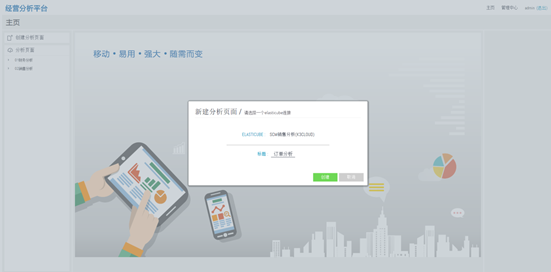
2. 创建图表
在每个分析页面上,我们可以建立多个图表,以满足相应的业务需要。具体常用图表可以参考:经营分析平台的常用图表及其业务场景。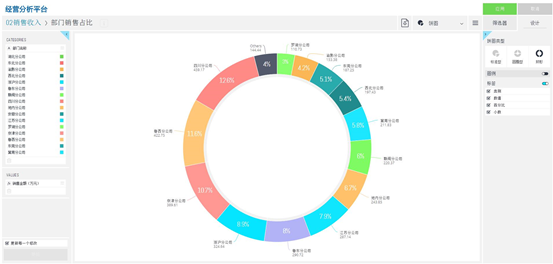
3. 设置页面筛选条件设计好分析页面的图表后,可以为整个分析页面设置筛选条件,以方便报表查看人员进行条件筛选。默认情况下,数据模型中的任意字段都可以被定义为筛选条件。报表设计人员根据业务需要选取对应字段及展现形式即可。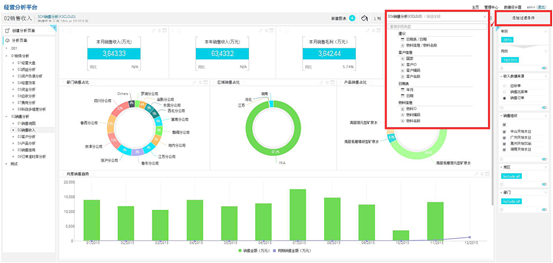
4. 分享与发布报表 对已设计好的分析页面,默认只有报表开发人员可见。报表开发人员需要将设计的报表分享给对应的用户或用户组,其他用户才可见。当然用户浏览报表还要遵循数据权限等其他约束。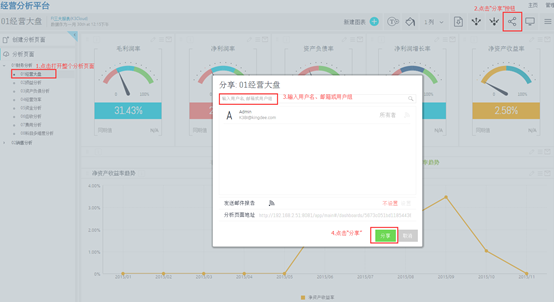
如果需要将设计的报表放到K/3 Cloud各业务子系统或模块的菜单下,我们还需要发布分析页面到K/3 Cloud。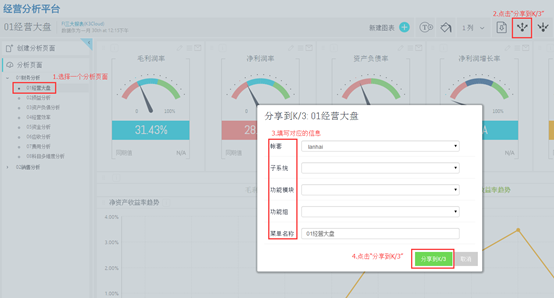
5. 浏览报表(支持移动端)被分享出来的报表,有权限的用户可以通过各种终端和访问入口进行报表的查看。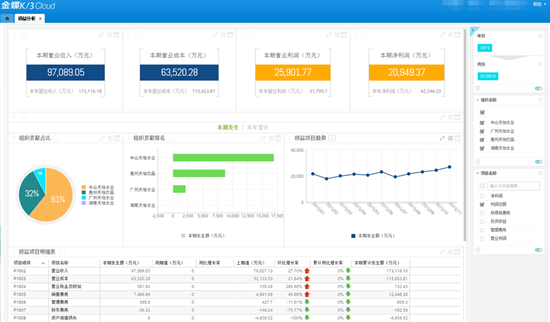
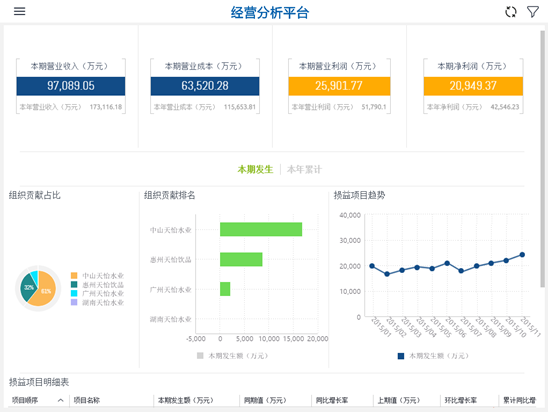

二、联动钻取功能
1.联动数据 直接在图表上选择即可以联动到其他图表的数据,例如下图:点击销售二部,则其他图表显示数据也为销售二部的;点击红色框中的“清除选择”既可以取消联动。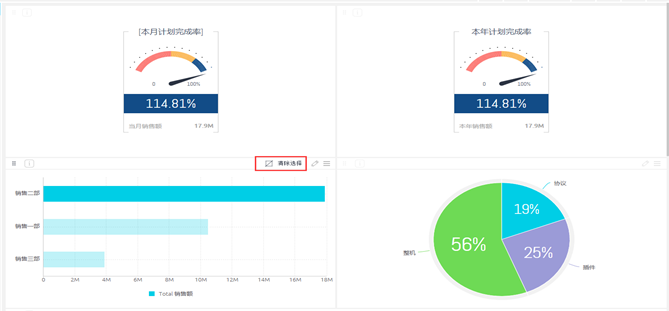
2.钻取数据如下图,右键点击图表,即可以钻取;点击红色框中的“向上钻取”即可返回上层。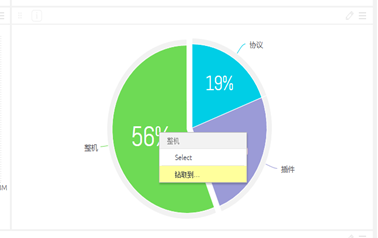

推荐阅读

